-
데이터 복구
- Android기기
- 데이터 복구 무료
- 데이터 복구 프로
- 데이터 복구 App
- PC 버전
- 손상된 동영상 복구
- 손상된 사진 복구
- 손상된 파일 복구
- 온라인 도구
- 온라인 동영상 복구
- 온리인 사진 복구
- 온리인 파일 복구
- 파티션 관리
- 백업 & 복원
- 멀티미디어
- 유틸리티
데이터 전송 파일 관리 아이폰 도구 기타 제품- 지원
EaseUS Todo PCTrans
모든 기능을 갖춘 PC 전송 소프트웨어는 원클릭으로 컴퓨터간에 응용 프로그램, 파일 및 계정을 이동.
- Windows PC를 위한 자동 프로그램 마이그레이션.
- 사용자 계정 및 설정 이동.
- Office, Adobe 및 기타 소프트웨어 전송 지원.

[2 가지 솔루션] Autocad를 새 컴퓨터로 전송하는 방법
개요:
이 기사에서는 AutoCAD를 새 컴퓨터로 전송하는 방법에 대해 설명합니다. 윈도우 10, 8, 7에서 AutoCAD를 이동하는 2 가지 솔루션을 소개합니다.이 솔루션은 모든 설정을 전송하는데 적용됩니다.
| 해결 방법 | 상세 방법 |
|---|---|
| EaseUS Todo PCTrans를 통해 Autocad를 새 컴퓨터로 전송하는 방법 |
1 단계. 소스 PC에서 EaseUS Todo PCTrans의 메인 화면에서 "PC to PC"를 선택하고 이동합니다....자세히 보기 |
| Autocad 설정 및 라이센스를 다른 컴퓨터로 전송하는 방법 | Windows 시작 메뉴> 모든 프로그램> Autodesk> AutoCAD * (*는 AutoCAD 버전을 나타냄)...자세히 보기 |
"Autocad를 새 컴퓨터로 전송하는 방법은 무엇입니까? Autocad를 구입하여 랩톱에 다운로드했습니다. 문제는 랩톱에서 제대로 실행되지 않는다는 것입니다. 그래서 새 컴퓨터를 구입했는데 방금 구입한 Autocad를 얻는 방법을 모르겠습니다. "
이 전송 문제를 해결하기 위해 도면, 프로파일 설정, 플러그인 등을 포함하여 Autocad를 새 컴퓨터로 전송하는 방법을 알려드립니다. 다른 프로그램과 함께 Autocad는 새 PC뿐만 아니라 이전 장치에서도 실행됩니다.
이 방법 문서에서는 도구를 자동으로 다른 PC로 마이그레이션하는 EaseUS Todo PCTrans 프로그램을 얻고 Autocad 설정 및 라이선스를 내보내는 방법을 알 수 있습니다.
Autocad 및 Autocad 라이센스 전송이란?
AutoCAD는 2 차원 도면, 상세 도면, 설계 문서 및 기본 3 차원 설계에 사용되는 상업용 컴퓨터 지원 설계 및 제도 소프트웨어 응용 프로그램입니다.

이를 통해 프로그래밍 방법을 몰라도 자동으로 도면을 만들 수 있습니다. 따라서 전 세계적으로 널리 사용되고 있으며 토목 건축, 장식, 산업 도면, 엔지니어링 도면, 전자 산업, 의류 가공 및 기타 여러 분야에서 사용할 수 있습니다.
AutoCAD 라이센스 전송
구독 : 구독이 있는 경우 두 대 이상의 PC에서 사용할 수 있는 라이선스 때문에 한 컴퓨터에서 다른 컴퓨터로 라이선스를 양도할 필요가 없습니다.
이전 제품 (독립 실행 형 영구 라이센스) :이 라이센스를 사용하는 경우 라이센스 전송 유틸리티를 사용하여 라이센스를 전송해야 합니다.
어떤 라이선스를 사용하든 EaseUS Todo PCTrans Pro 버전은 라이선스와 데이터를 새 PC로 옮길 수 있습니다.
EaseUS Todo PCTrans를 통해 Autocad를 새 컴퓨터로 전송하는 방법
전문 데이터 전송 유틸리티인 EaseUS Todo PCTrans는 프로그램을 새 컴퓨터로 전송하고, 파일과 계정을 이동하고, 손상된 컴퓨터에서 데이터를 구하는 기능을 제공합니다.
1 단계. 두 PC에서 EaseUS Todo PCTrans 실행
소스 PC에서 EaseUS Todo PCTrans의 메인 화면에서 "PC 대 PC"를 선택하고 이동합니다.

2 단계. 두 대의 컴퓨터 연결
1. IP 주소 또는 장치 이름을 통해 연결할 대상 PC를 선택하고 "연결"을 클릭합니다.
2. 대상 PC의 로그인 암호를 입력하고 "확인"을 클릭하여 확인합니다.
나열된 장치에서 대상 PC가 표시되지 않으면 "PC 추가"를 클릭하여 IP 주소 또는 장치 이름을 입력하여 대상 PC를 수동으로 연결할 수도 있습니다.

3. 전송 방향을 설정하십시오- "이 PC에서 다른 PC로 전송"하고 "확인"을 클릭하여 계속하십시오.
3 단계. 앱, 프로그램 및 소프트웨어를 선택하고 대상 컴퓨터로 전송합니다.
1. 응용 프로그램 섹션에서 "편집"을 클릭하면 응용 프로그램 목록을 열 수 있습니다.
그런 다음 현재 컴퓨터에서 대상 PC로 전송할 항목을 선택하고 선택할 수 있습니다.

2. 원하는 응용 프로그램과 프로그램을 선택한 후 "마침"을 클릭하여 확인합니다.
마지막으로 "전송"을 클릭하여 전송 프로세스를 시작합니다.
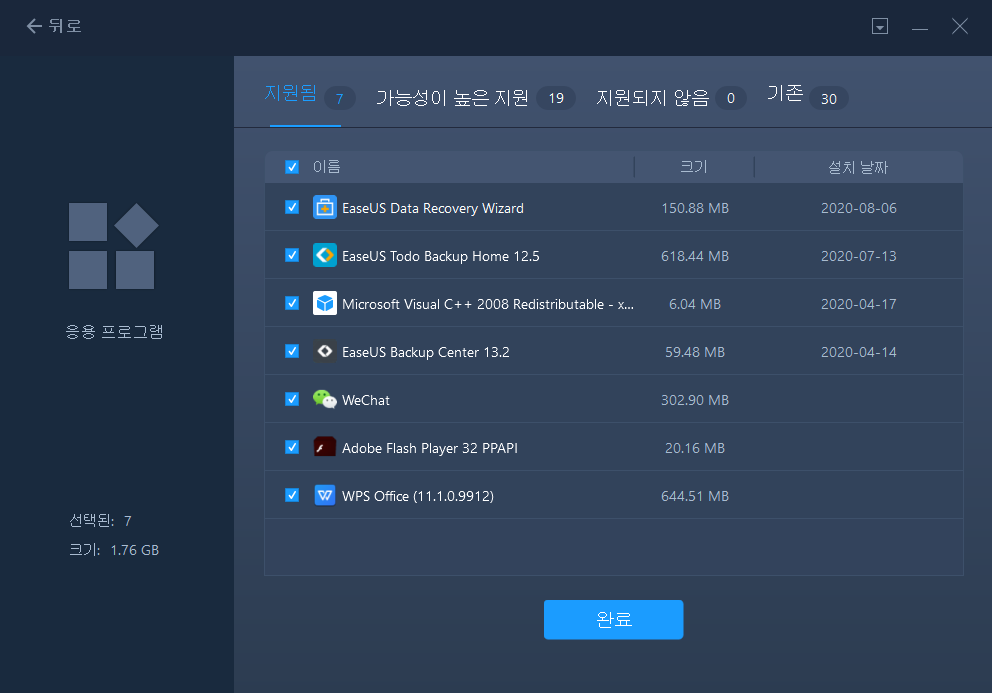
Autocad 설정 및 라이센스를 다른 컴퓨터로 전송하는 방법
위의 부분에서 타사 프로그램 모든 데이터와 함께 윈도우 10 용 Autocad를 전송할 수 있다는 점에 주목하고, 다른 방법으로 Autocad를 내보내려면 더 많은 단계가 필요합니다.
AutoCAD 설정을 내보내는 방법
윈도우 시작 메뉴> 모든 프로그램> Autodesk> AutoCAD * (*는 AutoCAD 버전을 나타냄)
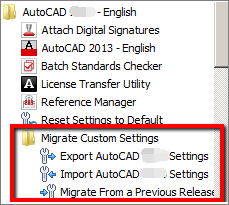
내보내기 도구는 설정을 zip 파일로 복사합니다. zip 파일을 외부 장치로 이동할 수 있습니다. 새 PC에서 AutoCAD를 실행하고 AutoCAD 설정 가져오기를 선택합니다.
라이센스 전송 유틸리티 (LTU)를 통해 AutoCAD 라이센스를 전송하는 방법
참고 : LTU는 Autocad 2011 이상에만 적용됩니다.
#1. 라이센스를 내보냅니다.
1 단계. 라이센스 전송 유틸리티를 시작합니다.
LTU는 전송중인 Autocad와 동일한 디렉토리에 저장됩니다. 시작 메뉴에서 LTU 바로 가기를 찾습니다.
2 단계. 로그인 버튼을 클릭합니다.
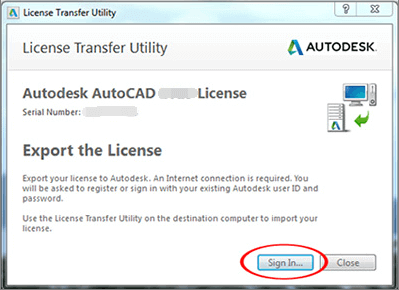
3 단계. 사용자 ID와 비밀번호를 입력합니다. 로그인을 선택합니다.
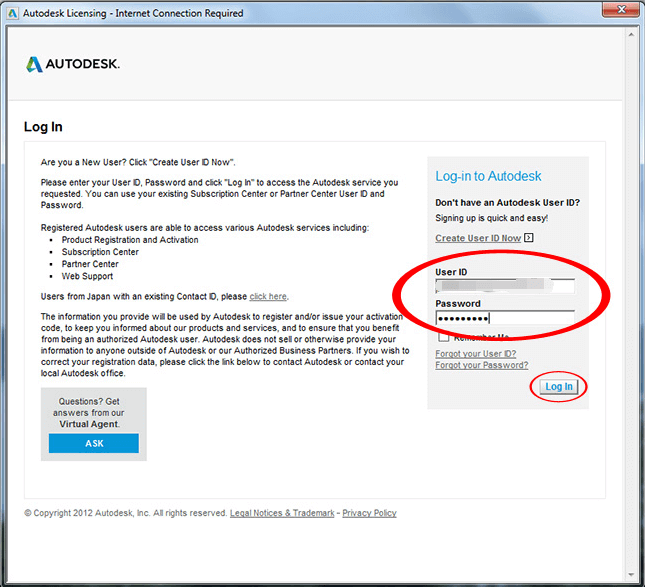
4 단계. 내보내기를 클릭합니다. (라이센스를 공개 또는 비공개로 내보내십시오.)
개인 수출 : 라이센스는 양도 할 수 없습니다.
공개 내보내기: 이 일련 번호를 가진 사람이 자신의 로그인 ID와 암호를 사용하여 라이센스를 가져올 수 있습니다.
# 2. 라이센스를 가져옵니다.
- 1 단계. 새 PC에 Autodesk를 다운로드합니다.
- 2 단계. LTU 실행> 로그인> 사용자 ID 및 암호 입력> 로그인
- 3 단계. 라이센스 가져 오기 확인.
- 관련 정보
- EaseUS 알아보기
- 리셀러
- 제휴 문의
- 고객센터
- 계정 찾기


